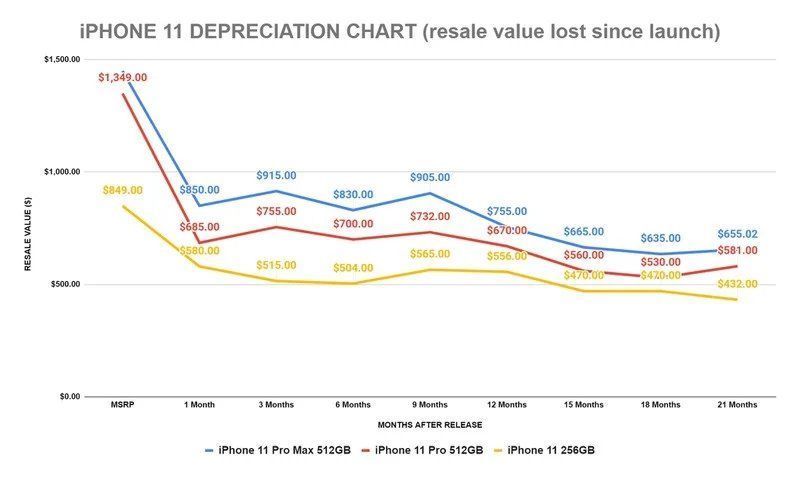很多用户在使用360软件管家的时候,不是很熟悉其中怎么更改下载默认地址?本期为你们带来的教程就描述了360软件管家更改下载默认地址的操作方法 。
360软件管家更改下载默认地址的操作方法

文章插图
我们先在电脑上左击打开360软件管家,像图片上显示一样

文章插图
然后我们在360软件管家的上面一行选项中左击箭头所指的这个符号

文章插图
接着会显示图片上的内容,左击箭头所指的设置,并进入下一步操作

文章插图
这时候我们在设置窗口中左击下载设置,其实自动选择的就是下载设置

文章插图
图中位置显示的是修改前360软件管理中下载软件的下载地址

文章插图
最后一步我们左击箭头所指选择目录,对地址进行修改,左击确定-确定就将默认下载地址更改好了

文章插图
【360软件管家更改下载默认地址的操作方法是什么 360软件管家更改下载默认地址的操作方法】按照上文为你们描述的360软件管家更改下载默认地址的操作方法介绍,同学们是不是都学会了呀!
推荐阅读
- 包粽子的具体方法 包粽子的线是用一次还是可以重复用
- 博士眼镜配眼镜靠谱吗 博士眼镜怎么样
- 平顶山学院医学院咋样 平顶山学院怎么样
- 超薄石材 石材怎么样
- 五味子去湿吗
- 乐清这个名字好吗 乐清怎么样
- 三维时间 三维怎么样
- 吃核桃会长胖吗
- 女人喝什么排除体内毒素 怎么样排毒